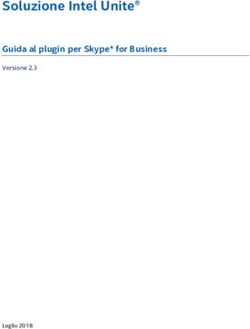Manuale d'uso per The King Performance - M830 Versione 1.40 (novembre 2020)
←
→
Trascrizione del contenuto della pagina
Se il tuo browser non visualizza correttamente la pagina, ti preghiamo di leggere il contenuto della pagina quaggiù
Manuale d'uso
per
The King Performance
M830
Versione 1.40 (novembre 2020)1 Informazioni importanti
Il presente manuale contiene una versione ridotta delle istruzioni per il computer degli scacchi
King (versione software 1.40, a partire da novembre 2020). Il computer ha due diverse modalità di
funzionamento:
Modalità Comfort - per giocatori inesperti. Al livello di difficoltà più basso, il computer è un
compagno di gioco paziente per principianti o bambini e fornisce anche degli utili consigli.
Modalità esperto - per giocatori più forti e utenti esperti. In questa modalità, il computer ha una
gamma di livelli di gioco più ampia e funzioni speciali più estese.
Il presente manuale breve descrive solo la "Modalità Comfort". Le istruzioni complete per la
Modalità Esperto sono disponibili sul sito web di Millennium: www.computerchess.com.
Il King Element è impostato per avviarsi automaticamente in modalità Comfort alla prima
accensione. Se si desidera passare alla Modalità Esperto, consultare le sezioni 5.4.1-3 di questo
manuale.
Si prega di leggere integralmente i seguenti avvisi di sicurezza e le istruzioni per l'uso prima di utilizzare il
dispositivo e di osservarle attentamente. Conservare queste istruzioni per l'uso insieme all'apparecchio in
modo da poterle consultare in caso di necessità. In caso di cessione di questo dispositivo a un altro utente,
consegnarlo assieme al presente manuale.
1.1 Indicazioni di sicurezza
Tenere presente che questo prodotto non è un gioco per bambini ai sensi della Direttiva 2009/48/CE. Se il
dispositivo è utilizzato da bambini, fornire loro le istruzioni necessarie e assicurarsi che il dispositivo sia
impiegato esclusivamente per gli scopi previsti.
• Tenere sacchetti e fogli di imballaggio lontano da neonati e bambini piccoli per evitare il rischio di
soffocamento.
• Al fine di evitare danni, non esporre l'apparecchio al calore, per esempio sopra radiatori o alla luce diretta
del sole, o all'umidità.
• Non utilizzare il dispositivo sopra o nelle immediate vicinanze di dispositivi che generano campi
magnetici o radiazioni elettromagnetiche, come televisori, casse di altoparlanti, radiotelefoni, apparecchi
WLAN, etc. onde evitare malfunzionamenti.
• Non aprire mai il dispositivo: non contiene componenti che richiedono manutenzione. In caso di
malfunzionamenti rivolgersi all'indirizzo del servizio di assistenza indicato o al proprio rivenditore locale.
1.2 Avvertenze per la conservazione e la pulizia
• Il legno vero richiede delle cure particolari. Prestare particolare attenzione al legno, conservare sempre
l'apparecchio in un luogo asciutto e non esporlo a forti radiazioni solari.
• Pulire le superfici del dispositivo esclusivamente con un panno leggermente umido e assicurarsi che
l'umidità non penetri nel dispositivo.
• Non utilizzare solventi o altri detersivi aggressivi o abrasivi, altrimenti le superfici e la marcatura
potrebbero subire dei danni.
1.3 Avvertenze relative all'alimentatore
Utilizzare esclusivamente il cavo USB fornito in dotazione per alimentare il dispositivo.
Ingresso: 100 – 240 V 50/60 Hz, 0,45 A max.; Uscita: 9 V DC 1 A
2Per l'utilizzo dell'alimentatore attenersi alle seguenti istruzioni:
• La presa di corrente deve essere vicina all'unità e facilmente accessibile.
• L'unità non deve essere collegata a fonti di alimentazione superiori rispetto a quanto raccomandato.
• I contatti di collegamento non devono essere usati per provocare un cortocircuito.
• Prima di pulire il dispositivo assicurarsi che l'adattatore sia scollegato dall'alimentazione elettrica.
• Controllare regolarmente che il prodotto e l'adattatore di alimentazione non siano danneggiati. Non
utilizzarlo in presenza di danni e non aprirlo.
• Rispettare le avvertenze di sicurezza riportate sull'alimentatore.
1.4 Contenuto della fornitura
La fornitura comprende i seguenti componenti:
• 1 computer per scacchi King Performance M830 con display a cristalli liquidi (LCD)
• 17 pezzi degli scacchi bianchi (inclusa una regina in più)
• 17 pezzi degli scacchi neri (inclusa una regina in più)
• 1 alimentatore
• 1 cavo con due spine identiche (per collegare il computer a ChessLink)
• 1 manuale d'uso
• 1 certificato di garanzia
2 Primi passi
2.1 Alimentatore
Sul retro del computer sono presenti 3 ingressi.
1. Prendere l'alimentatore (incluso) e inserire la piccola spina all'estremità del cavo nell'ingresso a
destra sul retro del computer.
2. Collegare l'alimentatore a una presa elettrica. Si sentirà un segnale acustico.
2.2 Selezione della lingua
Il display LCD del computer per scacchi può mostrare i testi in una delle 7 lingue disponibili.
Lingua Come compare sul display
Inglese English
Tedesco Deutsch
Francese Français
Olandese Nederlands
Italiano Italiano
Spagnolo Español
Russo Pусский
Dopo aver collegato l'alimentatore, sul display compare la parola "English" insieme al numero di versione del
programma per scacchi:
3Per selezionare la lingua inglese premere il tasto VERDE. Se si desidera selezionare un'altra lingua:
1. Premere il tasto con la freccia verso il basso finché non si visualizza la lingua desiderata (per es.
"italiano").
2. Infine, confermare con il tasto VERDE. (La lingua può essere modificata in seguito in Funzioni, vedi
sezione 5.4.).
2.3 Preparare una nuova partita
Dopo aver selezionato la lingua sul display viene visualizzata la schermata "Orologio grande":
Tedesco: Inglese:
Adesso è possibile preparare la partita:
1. Sistemare i pezzi degli scacchi nella posizione iniziale. Inizialmente, il computer presuppone che il
bianco stia giocando dal fondo della scacchiera, cioè che i pezzi bianchi inizino nelle due file accanto
al pannello di controllo. Se si vuole iniziare a giocare con il nero, usare il comando Ruota scacchiera
come descritto nella sezione 5.4.5.
2. Ora si può iniziare a giocare contro il computer al livello A2 Normale. Se si preferisce che "The King"
inizi con il bianco, usare il comando Fare mossa come descritto nella sezione 5.5.
2.4 Regolazione della retroilluminazione
Il display LCD è dotato di retroilluminazione che può essere regolata a piacere premendo il tasto fino
a raggiungere l'effetto desiderato.
2.5 Accensione e spegnimento
Quando il computer è acceso e si preme il pulsante di accensione, il computer entra in modalità USB e il
display mostra la versione corrente del programma:
Tedesco: Inglese:
Se il computer degli scacchi è collegato a un PC o portatile tramite cavo USB sarà possibile caricare o salvare
le partite. Per ulteriori informazioni consultare la Guida per l'utente esperto sul sito web di Millennium.
Premendo il tasto VERDE il dispositivo si spegne.
Se invece si preme il tasto ROSSO, si torna alla schermata INFO (vedi capitolo 4) o al menù principale (sezione
5.1).
Se il computer è stato spento correttamente (come descritto sopra) manterrà in memoria il gioco corrente con
i parametri impostati (livello di difficoltà, etc.), anche se successivamente si scollega il computer
dall'alimentazione elettrica. Il computer si accende automaticamente quando viene ricollegato
all'alimentazione. Per accenderlo (se collegato a corrente), premere il tasto .
Dopo la riaccensione si potrà proseguire la partita dal punto in cui era stata interrotta.
42.6 Reset (ripristinare tutto)
Se si desidera eliminare tutti i dati del proprio dispositivo, procedere come segue:
1. Staccare il dispositivo dall'alimentatore.
2. Tenere premuto il tasto ROSSO e ricollegare il dispositivo alla corrente.
3. Continuare a tenere premuto il ROSSO fino alla visualizzazione della schermata iniziale (come nel
paragrafo 2.2).
Il computer adesso è stato ripristinato alle impostazioni di fabbrica. Solo le partite salvate come indicato nella
sezione 5.10 saranno mantenute in memoria. Questa funzione può essere utile in caso di problemi che non è
possibile risolvere altrimenti.
2.7 I tasti e le loro funzioni (Riepilogo)
Tasto VERDE Conferma un comando.
Tasto ROSSO Interrompe un comando.
Nota: i tasti ROSSO e VERDE possono avere diverse funzioni a seconda della situazione. Le loro funzioni sono
indicate in un dato momento dal testo invertito (cioè testo chiaro su sfondo scuro) nella riga inferiore del
display: ROSSO a sinistra, VERDE a destra. Se questi non vengono visualizzati, significa che non sono attivi al
momento.
´ Accende o spegne il dispositivo.
NEW Inizia una nuova partita.
Regola la retroilluminazione del display.
Ritira le mosse.
Ripete le mosse.
Torna alla schermata precedente. Sposta il cursore verso sinistra.
Passa alla schermata successiva. Sposta il cursone verso destra.
Sposta il cursore verso l'alto.
Sposta il cursore verso il basso.
Se si tiene premuto un tasto, le sue funzioni vengono ripetute automaticamente.
3 Partita contro il computer
3.1 Le mosse del giocatore
3.1.1 Le normali mosse degli scacchi
Premere sulla posizione iniziale del pezzo che si desidera muovere. Viene emesso un segnale acustico e si
accendono le luci rosse ai quattro angoli della casa.
Per completare la mossa premere il pezzo sulla casa di destinazione (dopo aver rimosso l'eventuale pezzo
catturato).
3.1.2 Mosse speciali
• Presa "en passant": muovere il proprio pedone, poi premere la casa del pedone dell'avversario
catturato mentre lo si rimuove dalla scacchiera.
• Promozione: muovere il pedone nell'ultima traversa. Sul display compare p.es.:
5Questa schermata invita a una promozione a donna. Se lo si desidera, è possibile premere o per
selezionare un altro pezzo. Non appena compare il pezzo desiderato, premere VERDE e scambiare il
pedone con il pezzo scelto.
• Arrocco: muovere prima il re, poi la torre allo stesso modo, premendo prima la casa di partenza e poi
quella di destinazione.
Negli scacchi normali (cioè "classici") si raccomanda sempre questo metodo per l'arrocco. In
"Chess960" a volte è necessaria una procedura alternativa. Per ulteriori informazioni consultare il
manuale per esperti sul sito web di Millennium.
3.2 La mossa del computer
Il computer annuncia la sua mossa con un segnale acustico e i LED rossi lampeggiano per indicare
alternativamente la casa di origine e di destinazione. La mossa viene indicata al contempo anche sulla riga
inferiore dello schermo, p.es.:
Questo indica che la casa g8 deve essere liberata e il cavallo nero deve essere posizionato su f6. Premere
sulle case mentre si sposta il pezzo.
Quando il computer dà scacco la sua mossa è accompagnata da un segnale acustico acuto che si ripete tre
volte e allo stesso tempo lampeggiano i LED delle case del proprio re e della figura che offre lo scasso.
3.3 Il computer invita il giocatore a fare una mossa
Il computer potrebbe invitare il giocatore a fare una mossa speciale. Per effettuare un arrocco nell'esempio
seguente, premere prima il quadrato h8 e poi spostare la torre in f8:
Per realizzare una sottopromozione di un pedone in una torre nell'esempio successivo, premere il quadrato
b2 mentre si sposta il pedone, e poi premere la torre su b1.
In alternativa, tale richiesta può essere annullata premendo il tasto ROSSO. In questo modo si spengono
anche i LED sulla scacchiera. È quindi possibile effettuare la mossa (o qualsiasi altra operazione) senza
premere sulle case.
3.4 Possibili errori
Se si preme su un pezzo, ma non lo si vuole spostare, premere di nuovo sulla stessa casa (o sul ROSSO).
I LED si spengono e si può fare una nuova mossa.
Una mossa non consentita viene segnalata con un segnale acustico basso che si ripete tre volte. Eseguire
normalmente una mossa consentita.
Se per es. i pezzi sono stati spostati accidentalmente e non si è sicuri di dove si trovavano è possibile
utilizzare la funzione di Controllo della posizione (v. paragrafo 5.9).
3.5 Simboli visualizzati nella riga inferiore durante la partita.
• Clessidra che gira: il computer per scacchi sta elaborando la propria mossa.
• è il turno del bianco.
• è il turno del nero.
63.6 Ritiro o ripetizione delle mosse
3.6.1 Ritirare le mosse
Se si vuole ritirare l'ultima mossa giocata, premere il tasto .
I LED sulla scacchiera indicano dove deve essere riposizionato il pezzo. Inoltre, in basso sul display è
mostrato un avviso, per es.:
Spostare l'alfiere bianco da h4 a g5, premendo entrambe le case.
3.6.2 Ritirare una sequenza di mosse
Dopo aver ritirato una mossa è possibile anche ritirare la sequenza di mosse precedenti.
Basta ripetere lo stesso procedimento utilizzato in precedenza. Tuttavia, se la sequenza è lunga, non è
necessario ritirare ogni singola mossa sulla scacchiera. Per esempio, per annullare le ultime sette mosse
giocate, è sufficiente premere sette volte e poi assumere la posizione corrispondente sulla scacchiera. Se
si ha bisogno di aiuto, utilizzare la funzione di controllo della posizione (vedi sezione 5.9).
3.6.3 Ripetere le mosse
Una mossa annullata può essere ripetuta premendo il tasto freccia e trascinando il pezzo sulla
scacchiera, come indicato dai LED e dallo schermo.
Per riprodurre un'intera sequenza di mosse, è possibile ripetere lo stesso procedimento per eseguire ogni
mossa. In alternativa, si può semplicemente premere più volte e poi assumere la posizione
corrispondente sulla scacchiera.
3.6.4 Proseguire una partita
Dopo aver ritirato o ripetuto le mosse è possibile riprendere la partita in qualsiasi momento dalla posizione
corrente sulla scacchiera. Eseguire la propria mossa come al solito o immettere il comando Fare mossa (vedi
sezione 5.5) in modo che il computer giochi la mossa successiva. Al giocatore spetterà l'altro colore.
3.7 Risultati del gioco
Il computer indica la fine della partita con diversi segnali acustici e il risultato appare sul display:
• Matto: Scacco matto
• Stallo: stallo
• Ripetizione3x: Ripetizione della posizione per tre volte
• Remis50: Regola delle 50 mosse
• Patta: Non si ha abbastanza materiale a disposizione (nessuno dei giocatori può realizzare
uno scacco matto)
• Troppo lungo: Non si può più continuare la partita perché supera
lo spazio in memoria (max.: 256 mosse per ogni giocatore).
Se il computer ritiene che la propria posizione sia senza speranza, può offrire l'abbandono del gioco.
Nell'esempio seguente, ritiene di avere uno svantaggio pari a -5,73 pedoni:
Tedesco: Inglese:
7O se il computer ritiene che la posizione corrisponda una patta, si visualizzerà quanto segue:
Tedesco: Inglese:
In entrambi i casi, dopo aver premuto il tasto VERDE o ROSSO, è possibile continuare la partita in corso,
oppure, se lo si desidera, premere NEW per iniziare una nuova partita.
Nota: il computer non si arrenderà né offrirà una patta quando si gioca al livello più basso (Partite e Vittorie).
3.8 Iniziare una nuova partita
È possibile iniziare una nuova partita in qualunque momento, ad eccezione di alcune situazioni descritte nella
sezione 5.
Premere il tasto NEW. Sullo schermo verrà visualizzato "Nuova partita?" E poi la parola Classico o una serie di
pezzi per iniziare una partita di Scacchi960. Utilizzare o per passare da una schermata all'altra.
Quando viene visualizzato Classico, è possibile iniziare una partita a scacchi normale (classica). Premere il
tasto VERDE.
Se invece si preme il ROSSO, il comando "Nuova partita" viene annullato e la partita in corso rimane invariata.
Una spiegazione dettagliata della variante di gioco Chess960 (chiamata anche Fischer Random Chess) è
disponibile sul sito web di MILLENNIUM: www.computerchess.com.
4 Le schermate informative
4.1 Passare da una schermata all'altra
In modalità Comfort il computer offre due diverse schermate:
La schermata Orologio grande mostra i tempi di riflessione per entrambi i giocatori. La schermata Sequenza
mosse mostra le ultime mosse eseguite. È possibile passare da una schermata all'altra utilizzando i tasti
freccia verso sinistra e freccia verso destra .
A partire da ciascuna schermata si può accedere al menù con le funzioni speciali con il tasto VERDE (sezione
5.1).
4.2 Schermata Orologio grande
Questa schermata è stata mostrata in precedenza quando il dispositivo è stato collegato all'alimentazione
elettrica per la prima volta e si è selezionata la lingua (v. figura nella sezione 2.3.).
Quando il "Timer" (vedi 5.4.7) è spento, lo schermo mostra il tempo totale di giocata impiegato dal bianco e
dal nero fino a quel momento. All'accensione del timer, ad ogni giocatore viene assegnato un tempo di gioco
totale di 15 minuti, e il tempo viene poi conteggiato alla rovescia. Se un giocatore supera il limite di tempo, la
schermata Orologio Grande mostrerà quanto segue:
Il gioco può comunque continuare anche se il giocatore ha superato il limite di tempo.
Si tenga presente che il proprio tempo resterà "congelato" fino a quando il computer non avrà eseguito la
mossa. Ciò significa che le condizioni di gioco sono eque, soprattutto quando il timer è acceso. Non si dovrà
pertanto muovere il pezzo dell'avversario durante il proprio tempo di riflessione.
84.3 Schermata Sequenza mosse
Questa schermata mostra le ultime mosse della partita, per esempio:
Tedesco: Inglese:
Il numero +0,27 è la valutazione della posizione del computer: The King ritiene di avere un piccolo vantaggio,
del valore di 0,27 unità di pedone. Altri esempi di ciò che può essere visualizzato sullo schermo in questo
punto sono:
-1,89 Il computer è in svantaggio di quasi 2 pedoni.
Libro La posizione è contenuta in uno dei libri delle aperture memorizzati
+M7 Il computer può dare Scacco matto in 7 mosse.
-M7 Il computer può dare Scacco matto in 4 mosse.
Il numero 00:05 indica il tempo (mm:ss) impiegato dal computer per effettuare l'ultima mossa. Le mosse
ritirate (v. sezione 3.6) sono mostrate come segue:
In questo esempio è stata ritirata la 13ª mossa del nero.
Nota: la valutazione non viene visualizzata quando the King gioca al livello di Partite e vittorie.
5 Funzioni speciali
5.1 Il menù principale
Se si preme il tasto VERDE mentre è visualizzata una schermata informativa (vedi sezione 4), viene
visualizzato il menu delle funzioni speciali. Nella modalità Comfort ci sono 9 diverse funzioni:
"Livelli comfort", "Livelli Elo", "Funzioni", "Fare mossa", "Suggerimento", "Entrambi i giocatori", "Inserimento
posizione", "Controllo posizione" e "Salva partite".
Vengono visualizzate quattro funzioni per volta, una delle quali è evidenziata (cioè visualizzata su sfondo
scuro), per es:
Tedesco: Inglese:
Premendo ripetutamente o è possibile visualizzarle in successione e selezionarle.
Per selezionare un elemento, evidenziarlo e premere il tasto VERDE.
Premere il tasto ROSSO per tornare dal menu alla schermata informativa.
9Nota: quando si utilizzano le funzioni speciali, tenere presente che il significato dei tasti ROSSO e VERDE
viene sempre visualizzato bianco su sfondo nero a sinistra e a destra della riga inferiore. Prestare attenzione
ai simboli delle frecce:
I tasti / al momento sono abilitati per le operazioni del menu.
Tutti e 4 i tasti freccia () sono abilitati.
Indica che un parametro può essere modificato con o .
5.2 Menu Livelli comfort
Selezionando questa modalità, The King offre la possibilità di scegliere tra 4 livelli di gioco:
Tedesco: Inglese:
Qui l'asterisco * indica che il computer al momento è impostato sul livello A2. Utilizzare i tasti / per
evidenziare qualsiasi riga dello schermo. Per passare a un altro livello, evidenziarlo e premere il tasto VERDE
per confermare.
Per tornare alla schermata informativa senza modificare il livello di gioco, premere il tasto ROSSO.
Questi livelli di gioco sono adattativi, il che significa che il computer adegua il proprio gioco alla forza
dell'avversario. Se il proprio gioco migliora durante una partita in corso, The King offrirà più resistenza. Al
livello più basso A0 Partite e vittorie anche i principianti assoluti possono divertirsi a fare pratica con il
computer, perché a questo livello può essere battuto facilmente.
Nella categoria Livelli ELO è possibile selezionare dei livelli più difficili (v. 5.3).
5.3 Menu Livelli ELO
Dopo aver selezionato questa voce, si potrà scegliere tra 9 livelli di gioco in 3 categorie: Standard, Più forte e
Club. Premere ripetutamente o per visualizzare ed evidenziare tutti i livelli uno per uno. Lo schermo
visualizzerà la forza di gioco stimata del computer per ogni livello, per es:
Tedesco: Inglese:
In questo esempio, il livello evidenziato corrisponde a un valore internazionale Elo di 1600.
Per selezionare un nuovo livello, evidenziarlo e premere il tasto VERDE. Premere il tasto ROSSO per tornare
alla schermata informativa e lasciare il livello di gioco invariato.
105.4 Menu Funzioni
5.4.1 Panoramica delle funzioni
Si tratta di una serie di funzioni speciali personalizzabili a piacimento. Nella modalità Comfort sono
disponibili 7 opzioni. Per visualizzarle selezionare il menu Funzioni. Questa schermata mostra le prime 4
funzioni:
Tedesco: Inglese:
Una riga dello schermo contiene un carattere lampeggiante ( ▋). Si tratta del cursore. Premendo
ripetutamente o è possibile spostare il cursore verso l'alto o verso il basso per visualizzare in
successione tutte le funzioni.
5.4.2 Modificare una funzione
Per modificare una funzione, spostare il cursore con i tasti freccia sulla riga corrispondente, quindi usare i
tasti / .
Esempio: si desidera attivare la funzione Guida e regolare il contrasto del display LCD.
Spostare il cursore sulla riga Guida. Ci sono solo due opzioni per questa funzione, Off (X) e On (). Premere
o per passare da una funzione all'altra.
Premere due volte per spostare il cursore sulla riga Contrasto. Questo parametro ha dieci impostazioni
diverse. Premere ripetutamente o per scorrere le varie opzioni fino a quando non si raggiunge il
contrasto dello schermo desiderato.
Dopo aver apportato le modifiche alle funzioni premere il tasto VERDE per tornare al menu oppure il ROSSO
per tornare alla pagina informativa.
5.4.3 Funzione Menu
Premere o per scegliere tra le modalità Comfort e Esperto. Se si seleziona Esperto, viene visualizzato un
menu con 12 funzioni e il computer sarà impostato in modalità esperto.
Per ulteriori informazioni consultare le istruzioni complete sul sito web di Millennium:
www.computerchess.com.
5.4.4 Funzione Lingua
Le notifiche sullo schermo possono essere visualizzate in 7 lingue. Queste sono elencate nella sezione 2.2.
Tenere premuto o finché non si visualizza la lingua desiderata.
5.4.5 Funzione Ruota scacchiera
Se il bianco gioca dal basso verso l'alto come al solito, la prima riga mostra quanto segue:
Tedesco: Inglese:
Se invece si desidera che il nero giochi dal basso verso l'alto, modificare la X in un . Riposizionare i pezzi di
conseguenza. La funzione Controllo posizione (v. sezione 5.9) può essere utile in questo caso.
115.4.6 Funzione Guida
Usare la funzione Guida se si desidera che il computer indichi gli errori del giocatore e aiuti a prevenirli. Se la
funzione Guida è attivata (con ) e il computer ritiene che il giocatore abbia fatto una mossa debole, sul
display comparirà un avviso. Per esempio:
Tedesco: Inglese:
Sullo schermo verrà visualizzato:
• la valutazione della posizione da parte del computer prima della mossa (v. sezione 4.3);
• la sua risposta alla mossa del giocatore;
• la valutazione della posizione dopo la sua mossa pianificata.
In questo esempio, la posizione era stata valutata in precedenza equilibrata, ma The King può fare scacco
matto in due mosse (+M2) a causa dell'errore del giocatore.
A questo punto è possibile premere il tasto ROSSO o e ritirare la mossa, come indicato dai LED. Invece,
se si desidera che la mossa rimanga invariata, premere VERDE o .
Nota: La Guida non si attiva quando the King gioca al livello più basso (Partite e vittorie).
5.4.7 Funzione Timer (15 min.)
Quando il timer è acceso, il tempo di riflessione per ogni giocatore parte alla rovescia da 15 minuti.
Consultare la sezione 4.2.
5.4.8 Funzione Contrasto
Questa funzione offre delle gradazioni da 0 a 9.
5.4.9 Funzione Audio
Le impostazioni di volume possibili per i segnali sonori sono sei, "Off" e una scala di valori da 1 a 5.
5.5 Menu Fare mossa
Se si seleziona questa funzione mentre è il proprio turno, il computer calcolerà la mossa successiva e la
eseguirà. Si potrà poi giocare con l'altro colore.
Se si desidera che il computer giochi con il bianco, selezionare Fare mossa all'inizio del gioco per iniziare la
partita. Se si preme Fare mossa mentre il computer sta calcolando la propria mossa, questo interrompe i
calcoli ed esegue subito la mossa.
5.6 Menu Suggerimento
Selezionare Suggerimento se si desidera che il computer indichi la mossa successiva. Per circa due secondi
questa mossa sarà indicata dai LED sulla scacchiera e apparirà anche in forma di notazione in basso a sinistra
dello schermo, p.es:
Tedesco: Inglese:
Ora si può decidere se seguire il consiglio o giocare un'altra mossa.
125.7 Menu Entrambi i giocatori
Quando si imposta questa funzione il computer non esegue le proprie mosse. Permette di fare mosse sia per
il bianco che per il nero, quindi può essere utilizzata per una partita tra due persone. Il computer si limita a
controllare che le mosse siano conformi alle regole, registra la partita ed esegue la funzione di un orologio
scacchistico.
Per indicare che The King è in questa modalità, sulla riga inferiore dello schermo sarà visibile una coppia di
"facce" ( ). Il computer uscirà da questa modalità se si seleziona di nuovo Entrambi i giocatori, si
inserisce il comando Fare mossa (vedi 5.5), o si cambia il livello di gioco.
5.8 Menu Inserimento posizione
Per inserire una determinata posizione sulla scacchiera del computer selezionare Inserimento posizione. Il
display mostrerà, per esempio, la schermata:
Tedesco: Inglese:
Una riga dello schermo contiene un carattere lampeggiante ▋. Si tratta del cursore. Premendo o si può
spostare il cursore da una riga all'altra. Premendo ripetutamente si visualizzano 4 righe aggiuntive sullo
schermo:
Tedesco: Inglese:
Ora è possibile fare quanto segue:
Per eliminare l'intera scacchiera, spostare il cursore sulla riga Elimina scacchiera e premere il tasto VERDE.
Se si desidera inserire o rimuovere i pezzi singolarmente:
• Spostare il cursore sulla linea con i simboli dei pezzi degli scacchi
• Un simbolo nella riga è tra parentesi ed è mostrato anche a sinistra. Questo è il pezzo da
inserire o rimuovere. La posizione di ogni pezzo dello stesso tipo e colore è indicata dalla luce rossa
in basso a sinistra della casa.
• Per inserire una figura dello stesso tipo premere la casa desiderata.
• Per passare a un altro tipo o cambiare il colore usare / per cambiare la posizione delle parentesi.
• Per cancellare un singolo campo spostare le parentesi per includere il tipo di figura/colore
attualmente assegnato a quel campo. Premere sulla casa.
Per specificare, per esempio, se il bianco ha il diritto di arroccare con la torre su a1,
• spostare il cursore sulla linea.
• Premere o per passare da "a1" (consentito) a "-" (no).
Nota: per attivare l'arrocco, il re e la torre non devono trovarsi sulle loro case iniziali per gli scacchi
"classici". Possono essere su qualsiasi casa da cui sia possibile l'arrocco in "Scacchi960". Per ulteriori
informazioni consultare la Guida per l'utente esperto sul sito web di Millennium.
13Per cambiare il colore
• spostare il cursore sulla riga Turno del bianco.
• Premere o per passare da (bianco) a X (nero).
Per impostare il numero della mossa
• spostare il cursore sulla riga Numero mossa e premere il tasto VERDE. (Il carattere * viene sostituito
da ).
• La freccia sinistra o destra aumenta/diminuisce il numero di mosse di uno. La freccia verso l'alto
o verso il basso aumenta/diminuisce il numero di mosse di dieci.
• Al termine, premere il tasto VERDE per confermare. (Il simbolo * compare di nuovo).
Una volta collocati correttamente tutti i pezzi e terminate le modifiche premere il tasto VERDE per confermare
la nuova posizione. (Se invece si preme il tasto ROSSO, si ritorna alla situazione iniziale in cui si è selezionata
l'opzione Inserimento posizione).
Ora è possibile giocare da questa posizione. Fare una mossa o dare il comando Fare mossa perché sia The
King a farla (vedi 5.5).
Nota (1): La nuova posizione non può essere confermata se è presente uno dei seguenti errori:
• Assenza di un re. Questo è mostrato nell'ultima riga come segue:
• Un pedone si trova nella prima o nell'ottava traversa, p.e.
• Ci sono troppi pezzi dello stesso colore o tipo - indicati p. es.
• Il giocatore di turno dà scacco - indicato tramite o
Nota (2): La prima mossa da una posizione appena inserita non può essere una cattura en passant. Per creare
una posizione che renda possibile tale mossa, occorre inserire la posizione immediatamente precedente e poi
effettuare la mossa del pedone che consente la cattura en passant.
5.9 Menu Controllo posizione
Controllo posizione mostra metà scacchiera (= 4 traverse) in forma grafica con i pezzi nella posizione corretta.
Per passare da una metà della scacchiera all'altra e viceversa, premere la freccia verso l'alto o la freccia verso
il basso .
Questa funzione può aiutare a verificare la posizione dei pezzi sulla scacchiera, se non si è sicuri. Premete il
tasto ROSSO per tornare alla schermata informativa.
5.10 Menu Salva partita
La memoria del computer contiene 9 posizioni in cui poter salvare (memorizzare) le partite. Una partita
salvata può essere caricata in seguito in modo da poterla continuare o giocare con altre mosse, e così via
Per utilizzare questa funzione, selezionare Salva partita dal menu. Il display mostrerà, per esempio, la
schermata:
Tedesco: Inglese:
Il cursore lampeggiante ( ▋) può essere spostato a destra/sinistra e da una riga all'altra con i tasti di
direzione ().
14Nell'esempio sopra riportato, le posizioni di memoria da 1 a 3 sono occupate, mentre quelle da 4 a 9 sono
libere. La partita nella posizione numero 1 contiene 38 mosse.
Per salvare la partita corrente, spostare il cursore sulla riga Salva, portarlo nel punto in cui il gioco deve
essere salvato e premere il tasto VERDE. Questo sovrascriverà l'eventuale partita che era stata salvata in
precedenza in quella specifica posizione.
Per cancellare una posizione di memoria occupata, salvare semplicemente la posizione iniziale in memoria,
cioè quando non è ancora stata fatta alcuna mossa.
Per caricare una partita, spostare il cursore sulla linea Carica, selezionare la posizione desiderata in memoria
e premere il tasto VERDE.
Per tornare al menu senza salvare o caricare, premere il tasto ROSSO.
156 Smaltimento
Smaltire i materiali di imballaggio nel rispetto dell'ambiente nei contenitori di raccolta appositi.
In conformità alla direttiva CE 2012/19/UE, l'apparecchio deve essere smaltito correttamente al
termine del proprio ciclo di vita. Così facendo, i materiali riutilizzabili contenuti nell'apparecchio
saranno riciclati, minimizzando l'impatto ambientale. Per informazioni più dettagliate, rivolgersi
all'azienda locale per lo smaltimento dei rifiuti o all'amministrazione comunale.
7 Garanzia, assistenza e contatti con il produttore
Per Germania, Austria e Svizzera:
Si prega di contattare il nostro ufficio in Germania per telefono +49 (0) 2773 7441 222
o per e-mail all'indirizzo support@computerchess.com.
Se il prodotto è stato acquistato in un paese diverso da Germania, Austria o Svizzera e si richiede assistenza,
rivolgersi al rivenditore presso il quale il prodotto è stato acquistato.
Qualunque domanda o commento può essere inviato via e-mail a quality@computerchess.com.
8 Specifiche tecniche
PRODOTTO: Millenium King Performance
ART. N°: M830
HARDWARE: ARM Cortex M7
Velocità della CPU variabile da 10 a 300 MHz
SOFTWARE: Programma di scacchi © Johan de Koning (NL)
Versione 1.40 (novembre 2020)
LIBRERIA: “Master Book di M.Uniacke © Applied Computer Concepts Ltd (UK) –
ca. 300.000 posizioni
"Aegon 1994 Book" © C. de Gorter (NL) – ca. 61.000 posizioni
NOTA: il presente prodotto non è protetto contro gli effetti di cariche elettrostatiche, forti radiazioni
elettromagnetiche o altre interferenze elettriche, in quanto il malfunzionamento in queste condizioni non è
critico.
Con riserva di modifica delle specifiche – in particolare relative agli sviluppi tecnici – e di errori.
Il presente manuale per l'uso è stato redatto con cura e ne è stata verificata la correttezza dei contenuti.
Ciononostante, se dovesse contenere degli errori, ciò non costituirà motivo di reclamo per il dispositivo. È
proibita la riproduzione del presente manuale d'uso, o di parti di esso, senza previa autorizzazione scritta.
Sviluppo del prodotto e importazione:
MILLENNIUM 2000 GmbH
Heisenbergbogen 1
85609 Aschheim, Germania
www.computerchess.com
Copyright © 2020, MILLENNIUM 2000 GmbH, Aschheim, Germania
16Puoi anche leggere